

おすすめ商品のスライダー化
投稿日:2022/09/20
おすすめ商品をサイト上に掲載したいとなったとき、掲載数が多いと場所を占領します。スマホで見た時はページがさらに縦に長くなります。そんなときはスライダーにして、1列に収めてしまいましょう。PC幅とスマホ幅で1列の表示数を変更することも可能です。
カルーセルでも使われているjQueryのslickプラグインを使います。
デフォルトでCDNが記述してあるので、追加で記述する必要がありません。
以下、商品系ブロックの基本的HTMLを元に実施します。
例:
slickにはいろんなオプションがありますが、上記で設定しているのは以下です。
dots: false…スライド下のドットを表示するか:しない(true:する)
arrows: true…スライドの左右の矢印ボタンを表示するか:する
autoplay: false…自動再生を有効にするか:しない
infinite: false…スライドのループを有効にするか:しない
speed: 300…スライドの速度:300
slidesToShow: 5… 1列に表示するスライド数:5
slidesToScroll: 5…一度にスクロールするスライド数:5
accessibility: true…タブと矢印キーのナビゲーションを有効にするか:する
prevArrow…左の矢印ボタンのHTMLを記載。
nextArrow…右の矢印ボタンのHTMLを記載。
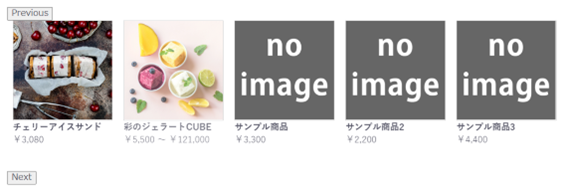
こちらにデザインを適用してもいいですが、prevArrowとnextArrowを使って別のHTMLタグに置き換えることも可能です。
※例ではボタン用の画像をbackground-imageで表示しています。HTMLの中にimgタグを入れて画像を表示することも可能です。

breakpoint: 1024

breakpoint: 768


デフォルトのscssの指定ではデスクトップ以下の表示の場合、片方にしかpaddingがありません。
この場合、nth-child(odd)もnth-child(even)も「padding: 0 10px;」等にして左右に余白を設けると画像の間に余白ができます。
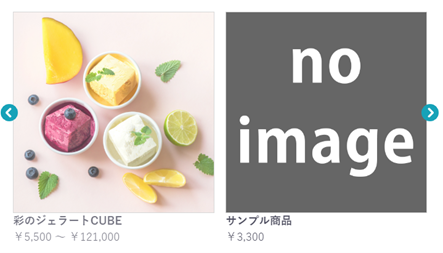
※.ec-shelfGridのscssを触ると商品一覧にも影響が出るので、商品一覧に影響させないようにする場合、ブロック専用のidやclassを設け、scssが他に適用されないように対応してください。
例:
スライダー化すると画面がとてもすっきりします。
スマホのみスライダーを有効にしたり、またその逆も可能です。slickにはいろいろな機能があるので、是非調べて色々試してみてください。
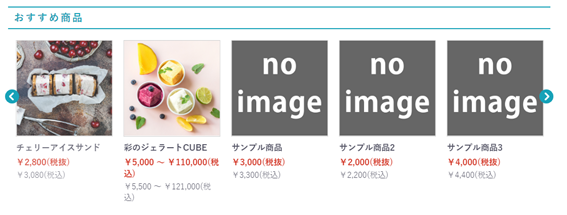
カルーセルでも使われているjQueryのslickプラグインを使います。
デフォルトでCDNが記述してあるので、追加で記述する必要がありません。
以下、商品系ブロックの基本的HTMLを元に実施します。
①ulのclassに新しいclassを追加します。(例:recommend_list)
※「ec-shelfGrid」のclassを使用すると、ブロックの配置位置によっては商品一覧もスライダー化してしまうので基本別classにすることをおすすめします。
<div class="ec-shelfRole">
<ul class="ec-shelfGrid recommend_list">
<li class="ec-shelfGrid__item">
………
</li>
</ul>
</div>
②ブロック内にコードを記述します。
slickの()内には先ほど追加したclassを記載します。例:
{% block javascript %}
<script>
$(function() {
$('.recommend_list').slick({
dots: false,
arrows: true,
autoplay: false,
infinite: false,
speed: 300,
slidesToShow: 5,
slidesToScroll: 5,
accessibility: true,
prevArrow: '<div class="slider-arrow prev-arrow"></div>',
nextArrow: '<div class="slider-arrow next-arrow"></div>',
responsive: [
{
breakpoint: 768,
settings: {
dots: true,
slidesToShow: 2,
slidesToScroll: 2,
}
}
]
});
});
</script>
{% endblock javascript %}
slickにはいろんなオプションがありますが、上記で設定しているのは以下です。
dots: false…スライド下のドットを表示するか:しない(true:する)
arrows: true…スライドの左右の矢印ボタンを表示するか:する
autoplay: false…自動再生を有効にするか:しない
infinite: false…スライドのループを有効にするか:しない
speed: 300…スライドの速度:300
slidesToShow: 5… 1列に表示するスライド数:5
slidesToScroll: 5…一度にスクロールするスライド数:5
accessibility: true…タブと矢印キーのナビゲーションを有効にするか:する
prevArrow…左の矢印ボタンのHTMLを記載。
nextArrow…右の矢印ボタンのHTMLを記載。
矢印の設定
arrows: true をすると、デフォルトの矢印用のボタンが表示されます。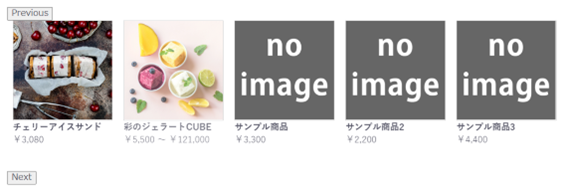
こちらにデザインを適用してもいいですが、prevArrowとnextArrowを使って別のHTMLタグに置き換えることも可能です。
※例ではボタン用の画像をbackground-imageで表示しています。HTMLの中にimgタグを入れて画像を表示することも可能です。

レスポンシブの設定
レスポンシブサイト等でタブレット・スマホ表示時に切り替えたい設定部分がある場合はresponsiveを使ってブレイクポイントを指定します。設定していない部分はPCと共通です。複数のブレイクポイントを指定することも可能です。
responsive: [
{
breakpoint: 1024,
settings:{
dots: true,
slidesToShow: 3,
slidesToScroll: 3,
}
},
{
breakpoint: 768,
settings: {
dots: true,
slidesToShow: 2,
slidesToScroll: 2,
}
}
]
breakpoint: 1024

breakpoint: 768

③scss・css等でデザイン調整を行ってスライダー化完了です
スマホ版の調整
スマホ版の場合、スライドした際に一部商品画像同士がくっついてしまうため、調整が必要となります。
デフォルトのscssの指定ではデスクトップ以下の表示の場合、片方にしかpaddingがありません。
.ec-shelfGrid{
& &__item:nth-child(odd){
padding-right: 8px;
@include media_desktop(){
padding: 0 16px;
}
}
& &__item:nth-child(even){
padding-left: 8px;
@include media_desktop(){
padding: 0 16px;
}
}
}
この場合、nth-child(odd)もnth-child(even)も「padding: 0 10px;」等にして左右に余白を設けると画像の間に余白ができます。
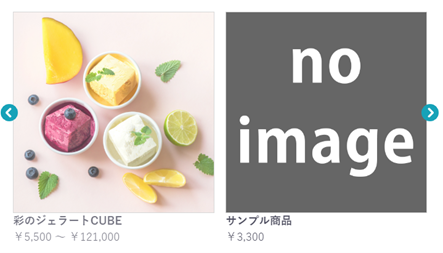
※.ec-shelfGridのscssを触ると商品一覧にも影響が出るので、商品一覧に影響させないようにする場合、ブロック専用のidやclassを設け、scssが他に適用されないように対応してください。
例:
#recommend_block{
.ec-shelfGrid{
& &__item:nth-child(odd){
padding: 0 10px;
@include media_desktop(){
padding: 0 10px;
}
}
& &__item:nth-child(even){
padding: 0 10px;
@include media_desktop(){
padding: 0 10px;
}
}
}
}
スライダー化すると画面がとてもすっきりします。
スマホのみスライダーを有効にしたり、またその逆も可能です。slickにはいろいろな機能があるので、是非調べて色々試してみてください。
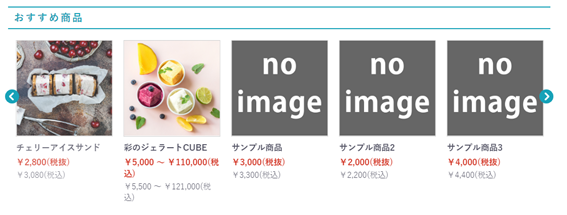
関連カテゴリ